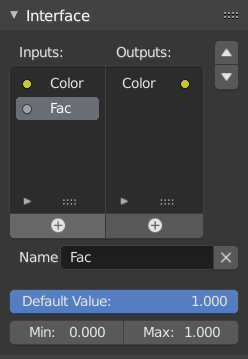节点组¶
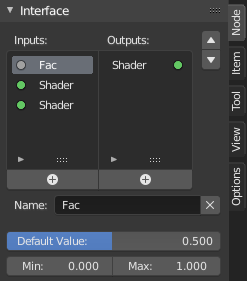
节点组示例。¶
将节点进行编组,可以通过允许实例化和隐藏部分节点树来简化节点树。材质节点和复合节点都可以进行分组。
节点分组可以将 一组 节点作为 一个 节点来操作。节点组与编程中的功能类似。节点组可以重复利用,或者在其它blender文件中重复使用。
例如:如果你创建了一个想要使用不同输入的材质(例如:漫反射颜色,红色塑料和绿色塑料)。你可以对不同材质进行单独处理。但如果你想编辑材质属性,则需要重新编辑所有材质。而使用节点组,仅需要改变变量输入即可(例如,漫反射颜色)。
节点组还支持嵌套。也就是说可以在一个节点组中插入或创建另一个节点组。
Note
所有节点系统都禁止递归节点组以防止无限递归。节点组永远不能包含自身。
制作节点组¶
参考
- 模式
全部模式
- 菜单
- 快捷键
Ctrl-G
创建节点组的方法如下:选择要包含的节点,然后按 Ctrl-G, 。节点组将具有绿色标题栏。而所有选定的节点都将包含在该节点组中。节点组的默认名称为 "NodeGroup", "NodeGroup.001" 等。节点组的名称可以通过点击进行更改。尽量将节点组的名称更改为有意义的名称。将节点组从一个blender文件附加到另一个blender文件时,blender不会区分材质节点组或复合节点组,因此建议使用一些命名约定,以便可以轻松区分这两种类型。
Tip
不能 用于节点组的节点:
时刻记着,节点组的基本思想是:组应该是一个易于重复利用,自我包含的软件组件。材质节点组 不能 含有:
- 输入节点
如果在组中包含源节点,则最终会使源节点出现 两次 :一次出现在组内,一次出现在新材质节点网络中的组外。
- 输出节点
如果在组中包含输出节点,那么,该组就 不会 有输出接口!
编辑节点组¶
参考
- 模式
全部模式
- 菜单
- 标题栏
- 快捷键
Tab, Ctrl-Tab
选中节点组后, Tab 用于展开节点组,将一一显示其包含的单个节点。用户可以任意移动,单独操作独立节点的控制部分,重新组织节点等等。就像它们是正常编辑视图的其中一部分。虽然用户不能将内部的节点直接连到群组外;用户可以使用群组节点外部边缘的连接端口。 Tab 键可以进入或者是退出群组节点, Ctrl-Tab 只能用于退出。
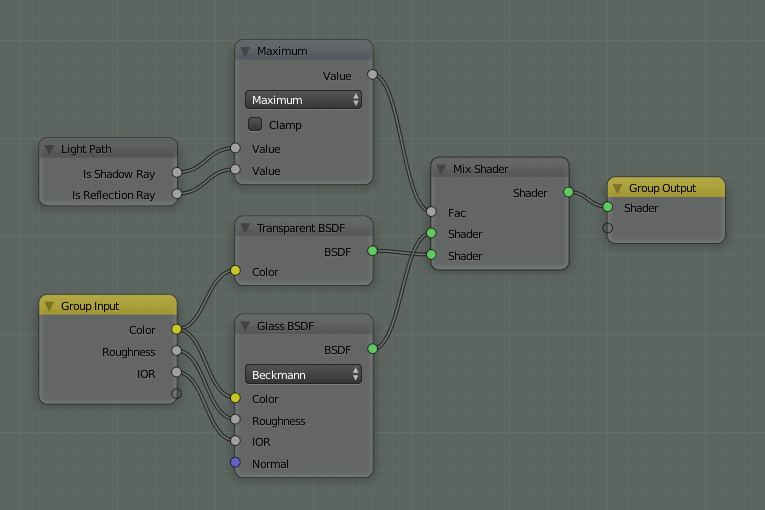
展开后的节点组示例。¶
取消编组¶
参考
- 模式
全部模式
- 菜单
- 快捷键
Alt-G
Alt-G 可以删除节点组,并将各个节点放入编辑器工作区,而且内部连接也不会丢失。而后,你就可以将内部节点连接到工作区中的其他节点。
- 分离 P
将所选节点与节点组分开。
- 复制
复制到父级节点树,并保持节点组完好。
- 移动
从组中删除,移动至父级节点树。
插入节点组¶
参考
- 模式
全部模式
- 菜单
选择一组节点,以目标组节点结束,然后按 ,将这些节点移动到该组中。移动的节点被收集到它们自己的组中以保留它们相互间的连接,并具有各自的组输入和输出节点。该组的现有输入和输出节点将使用新节点中的接口进行更新。必须编辑节点组以包含单个组的输入和输出节点。
添加节点组¶
参考
- 编辑器
顶部工具栏
- 模式
全部模式
- 菜单
将节点树添加到blender文件后,可以通过按 Shift-A, 来选择附加组,并在节点编辑器中使用它。该组的 "控制面板" 包括各个分组的节点控件。你可以像处理任何其他节点一样使用组节点来更改它们。